Đăng ký
Trang web này chuyên hỗ trợ bạn có được báo giá (với thời gian có hàng dự kiến) và đặt hàng. Vui lòng sử dụng Misumi-VONA eCatalog để tìm kiếm sản phẩm, tải bản vẽ 2D / 3D miễn phí, và tạo Danh sách nguyên vật liệu (BOM).
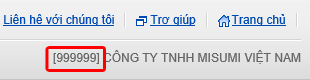 Mã khách hàng của bạn là số tài khoản của bạn đăng kí với Misumi.
Mã khách hàng của bạn là số tài khoản của bạn đăng kí với Misumi.
Mã khách hàng của bạn luôn luôn được hiển thị trên bên phải màn hình sau khi bạn đăng nhập.

Đăng nhập
1. Vui lòng xác nhận ID đăng nhập và mật khẩu của bạn (từ xác nhận đăng ký e-mail của bạn).
Xin lưu ý rằng ID đăng nhập và mật khẩu của bạn có phân biệt chữ viết hoa và viết thường.
2. Vui lòng xác nhận cài đặt Cookie của bạn (Trong Microsoft Internet Explorer, vào Tools] > [Internet Options] > [Privacy]) .
Vui lòng kiểm tra trang Yêu cầu hệ thống của chúng tôi (Cookies phải được bật)
3. Vui lòng kiểm tra cấu hình mã hóa SSL của trình duyệt.
Khi sử dụng Internet Explorer:
[Công cụ] > [Tùy chọn Internet] > [Cài đặt] > [An ninh] -> Chọn hộp kiểm tra "Sử dụng SSL2.0" hoặc "Sử dụng SSL3.0";
và
[Tools] > [Internet Options] > [Security] > [Customize Level] > [Authorize Java] -> chuyển từ "Security-High" sang "Security-Middle"
Khi sử dụng Firefox:
[Tools] > [Options] > [Advanced] > [Protocol] > Nhấp vào ô "Use SSL3.0"
Nếu bạn quên mật khẩu của bạn
Nhấp vào "Quên mật khẩu của bạn?" trên màn hình đăng nhập. Sau đó, nhập ID đăng nhập và địa chỉ email của bạn vào  - Đặt lại mật khẩu, và nhấp vào nút "Gửi". Bạn sẽ nhận được một e-mail với liên kết dẫn đến trang cài lại mật khẩu của bạn.
- Đặt lại mật khẩu, và nhấp vào nút "Gửi". Bạn sẽ nhận được một e-mail với liên kết dẫn đến trang cài lại mật khẩu của bạn.
Nếu bạn quên khoản đăng nhập
Nhấp vào  "Quên tài khoản đăng nhập?" trên màn hình đăng nhập. Sau đó, nhập và địa chỉ email của và nhấp vào nút "Gửi". Tài khoản đăng nhập sẽ được gửi đến địa chỉ e-mail của bạn.
"Quên tài khoản đăng nhập?" trên màn hình đăng nhập. Sau đó, nhập và địa chỉ email của và nhấp vào nút "Gửi". Tài khoản đăng nhập sẽ được gửi đến địa chỉ e-mail của bạn.
Có thể một người dùng khác đã sử dụng cùng một ID để đăng nhập, hoặc bạn có thể đã không thoát ID thành công vào lần đăng nhập trước đó.
・Nếu một người dùng khác đã đăng nhập bằng thông tin của bạn
Đăng nhập vào trang web một lần nữa sau khi người dùng khác đăng xuất, hoặc
Tiếp tục đăng nhập .Xin lưu ý rằng người hiện tại đăng nhập cùng một ID với bạn sẽ buộc phải đăng xuất trong quá trình giao dịch của người đó nếu như bạn tiếp tục đăng nhập.
・Nếu phiên giao dịch trước đó vẫn còn trong trạng thái đăng nhập
Thoát khỏi màn hình chủ và bất kỳ phiên giao dịch nào đang mở. Sau đó đăng nhập lại.
Sau khi sử dụng trang web, tốt nhất nhấp vào "Xin chào, [tên của bạn]", ở góc trên bên phải, sau đó chọn "Thoát" để đóng phiên giao dịch của bạn
Quyền của tài khoản sẽ chấm dứt hai giờ sau khi đăng nhập. Hãy đăng nhập một lần nữa nếu phiên giao dịch của bạn hết hạn.
Nếu quyền của bạn không được kích hoạt ngay sau khi đăng nhập, xin vui lòng làm theo quy trình dưới đây để kiểm tra cấu hình của bạn.
1. Vui lòng kiểm tra ngày giờ của đồng hồ trên máy tính (cho máy tính Windows):
1-1. [Start] phía dưới bên trái của màn hình > [Settings] > Mở [Control Panel]
1-2. Mở menu [Time and Date] để xác nhận nếu ngày giờ hiện tại có đúng chưa
1-3. Nếu cài đặt không chính xác, xin vui lòng nhập vào giờ hiện tại và bấm [OK] để thiết lập.
2. Vui lòng xác nhận mức độ an toàn của trình duyệt của bạn.
2-1. Từ menu trên cùng của trình duyệt, chọn [Tools] -> [Internet Options]
2-2. Chọn thanh [Security]
Đánh dấu vào ô [Customize Level] -> [Authorize Java]. Nếu ô "Security - High" đang được chọn, hãy chọn lại thành "Security - Middle"
2-3. Chọn tab [Privacy] .
[Set Advanced] -> Đánh dấu vào ô "Override automatic Cookie handling" và "Chấp nhận", và "Accept", sau đó chọn "OK"
2-4. Chọn vào thanh [Set Advanced].
[Security] -> chọn ô "Use SSL2.0" và "Use SSL3.0"
2-5. Chọn thanh [General].
[Internet Temporary File] -> [Delete File] -> Bấm [OK]
2-6. Vào thanh [General], [History] -> [Clear History] -" [OK]
2-7. Khởi động lại máy tính và đăng nhập lại.

Báo giá & Đặt hàng
Bạn có thể yêu cầu báo giá và đặt hàng 24/7. Bất kỳ đơn hàng ngoài giờ làm việc sẽ được xử lý vào ngày làm việc tiếp theo.
Các thông báo lỗi trên màn hình sẽ hướng dẫn cách khắc phục, sửa đổi.
Nếu bạn không biết các thực hiện sửa đổi, đánh chọn ô "Yêu cầu Misumi kiểm tra và xử lý mặt hàng này."
Sau khi kiểm tra yêu cầu, chúng tôi sẽ thông báo cho bạn bằng một thông báo trên menu chính và bằng e-mail .Bạn có thể tiếp tục Yêu cầu báo giá hay đặt hàng cho các mã hàng còn lại.
Sửa đổi báo giá, Sửa đổi đơn hàng
Bạn có thể hiển thị và in xác nhận đơn hàng từ màn hình lịch sử đơn hàng chi tiết:
1. Nhấp vào số đơn hàng trong "Yêu cầu đặt hàng đã hoàn thành".
2. Tìm kiếm lịch sử đơn hàng của bạn sau khi xác định điều kiện tìm kiếm.
Giao dịch đặt của bạn phải được hoàn tất trước khi bạn có thể in một xác nhận đơn hàng.
Xin vui lòng chờ Misumi để hoàn tất giao dịch. Sau một lúc, xin vui lòng mở lịch sử chi tiết đơn hàng của bạn để in.
1. Hãy chắc chắn rằng cửa sổ pop-up của bạn không bật.
Kiểm tra trang Yêu cầu hệ thống của chúng tôi (chặn pop-up)
2. Hãy kiểm tra chức năng "use of ActiveX plug in" đang bật
[Tools] -> [Internet Options] -> [Security] -> [Customize Level] -> "ActiveX Control and plug in"
Hãy chắc chắn là chế độ "Run ActiveX controls and plug-ins" đang ở tình trạng "Validate"
3. Hãy xác nhận chức năng "Add-ons" đang bật.
[Tools] -> [Manage add-ons] -> [Show:All add-ons]
Phải kiểm tra "Adobe Acrobat Control for ActiveX " đang là "Validate"
Sau khi một đơn hàng đã được đặt qua mạng, bạn sẽ nhận được email xác nhận đơn hàng
Tuy nhiên, không có xác nhận đơn hàng nào được gửi khi một đơn hàng được đặt qua FAX hoặc qua điện thoại.
Hãy liên hệ với dịch vụ chăm sóc khách hàng của chúng tôi qua điện thoại hoặc email.
Đơn giá đã báo giá không bao gồm thuế.
"Số ngày giao hàng" cho biết Misumi cần bao nhiêu ngày làm việc để giao hàng sau khi đơn hàng được đặt.
Ví dụ, nếu Số ngày giao hàng là "một ngày", ngày giao hàng sẽ là ngày làm việc tiếp theo ngày đặt hàng.
In the example below:
1. Khách hàng đặt hàng vào ngày thứ hai của tháng cho một sản phẩm với "Số ngày giao hàng" là 5 ngày.
2. Misumi bắt đầu tính ngày đầu tiên của "Số ngày giao hàng" vào ngày làm việc tiếp theo (trong ví dụ này, ngày thứ ba của tháng).
3. Ngày thứ tám của tháng - năm ngày làm việc (không kể ngày nghỉ, chủ nhật) - mặt hàng đó sẽ gửi đến khách hàng.
| Thứ Hai |
Thứ Ba |
Thứ Tư |
Thứ Năm |
Thứ Sáu |
Thứ Bảy |
Chủ Nhật |
| |
1
|
2
Ngày khác
|
3
1 ngày |
4
2 ngày |
5
3 ngày |
6
Ngày lễ |
7
4 ngày |
8
Ngày giao hàng
5 ngày |
9
|
10
|
11
|
12
|
13
Ngày lễ |

Ngày giao hàng
Vui lòng chọn "Giao hàng từng phần" tại Tùy chọn ưu tiên giao hàng trong "Chỉ định thông tin vận chuyển". Ngày giao hàng sớm nhất sẽ hiện ra cho từng sản phẩm. Sau khi xác nhận ngày giao hàng, tiến hành bước tiếp theo.
Để thay đổi ngày, hoặc nhóm các đợt giao hàng, hãy chọn "Chỉ định ngày chuyển" tại Tùy chọn ưu tiên giao hàng trong "Chỉ định giao hàng".
Xin lưu ý: bạn không thể xác định ngày giao hàng nếu bạn chọn dịch vụ Đặt hàng gấp (Stork), hay bất kỳ mặt hàng nào mà Misumi đang xác nhận.

Địa chỉ nhận hàng
Nếu bạn muốn gửi hàng đến một địa chỉ khác với địa chỉ xuất hiện trong danh sách địa chỉ nhận hàng của bạn, xin vui lòng điền vào yêu cầu của bạn tại [Đăng ký Địa chỉ nhận hàng mới]. Bạn có thể tìm thấy nút này ở phía bên trái trên trang chủ của chúng tôi.
Bạn cũng có thể gửi email cho dịch vụ chăm sóc khách hàng của chúng tôi tại cs@misumi.com.vn.
Chúng tôi rất tiếc, nhưng việc cập nhật hoặc xóa không thể được thực hiện trực tuyến.
Xin vui lòng gửi yêu cầu của bạn tới Dịch vụ chăm sóc khách hàng tại cs@misumi.com.vn
Chúng tôi đăng ký dữ liệu theo thứ tự yêu cầu của khách hàng. Xin chờ trong giây lát.
Nếu bạn cần hỗ trợ sớm hơn, xin vui lòng liên hệ với dịch vụ chăm sóc khách hàng của chúng tôi.

Tra cứu lịch sử báo giá và đơn hàng của tôi
Bạn có thể xem lịch sử báo giá và đơn hàng của bạn trong vòng ba tháng
Tuy nhiên, lịch sử báo giá/ đơn hàng quá ba tháng sẽ được tự động xóa. Nếu bạn muốn giữ lại, xin vui lòng tải dữ liệu trước về máy tính
CÓ Nếu báo giá/đơn hàng được lấy cho cùng Mã khách hàng, bạn có thể tìm kiếm theo tài khoản, hoặc chọn "Tất cả tài khoản" từ Lịch sử báo giá /đặt hàng. Bạn sẽ có thể xem , khôi phục, in hoặc tải về báo giá hay đơn hàng từ bất kỳ người dùng nào chia sẽ tài khoản với bạn.
Các đơn đặt hàng qua fax, điện thoại và e-mail vẫn hiện ra trong lịch sử đặt hàng.
Chỉ các báo giá trực tuyến mới xuất hiện trong lịch sử báo giá.

Quản lý tài khoản
Tài khoản quản trị có thể xóa tài khoản khác từ thanh Quản lý tài khoản WOS. Vui lòng yêu cầu tài khoản quản trị của công ty bạn thực hiện yêu cầu này.
Nếu bạn không biết sử dụng tài khoản quản trị của bạn, xin vui lòng liên hệ với dịch vụ chăm sóc khách hàng của MISUMI.
Có thể cập nhật thông tin tài khoản từ thanh "Thông tin Thay đổi tài khoản" sau khi đăng nhập.
Thông tin công ty của bạn (tên công ty / địa chỉ) không thể cập nhật qua mạng
Vui lòng gửi email tới Dịch vụ chăm sóc Khách hàng tại cs@misumi.com.vn.
Tài khoản quản trị có thể thêm tài khoản mới bằng điền thông tin yêu cầu tại thanh Quản lý tài khoản WOS.
Có thể cấu hình tài khoản đã đăng ký tại thanh "Quản lý tài khoản WOS" > "Quản lý quyền tài khoản", nhấp vào liên kết tại tên tài khoản sau đó chọn duyệt hay từ chối cấp quyền cho tài khoản mà bạn mới thêm.
Sử dụng menu "Thiết lập quyền" để thay đổi.

Khác
Hoạt động của trang web này đã được xác thực trên các trình duyệt sau:
Microsoft Internet Explorer 8,9,10,11 / Firefox 46 và phiên bản cao hơn / Chrome 50 và phiên bản cao hơn.
Misumi không thể hỗ trợ các trình duyệt khác bởi vì chúng tôi đã xác minh chỉ có thể tương thích với các trình duyệt trên.
Nếu bạn có bất kỳ vấn đề gì về trình duyệt, hãy sử dụng một trong những trình duyệt trên.
Vui lòng kiểm tra hệ điều hành đang hoạt động.
Bạn có thể thêm một địa chỉ e-mail khác trong "Cài đặt thay đổi tài khoản". Có thể đăng kí ba địa chỉ cùng lúc, một người nhận chính và hai người nhận CC.